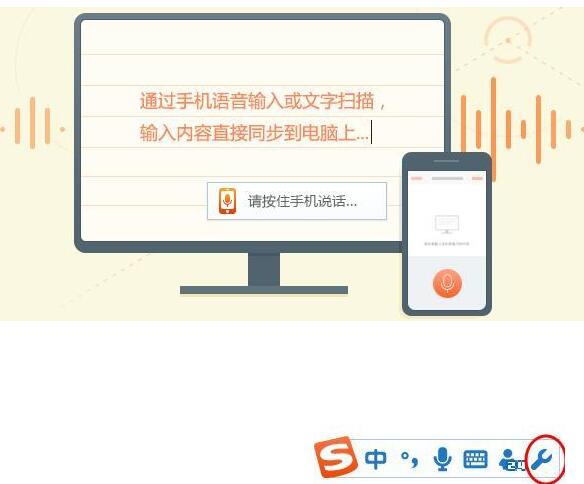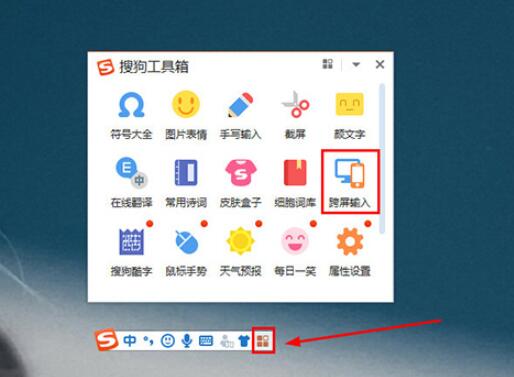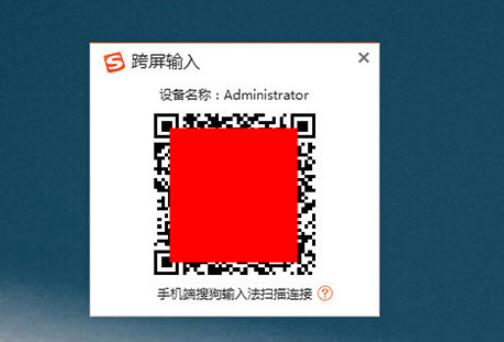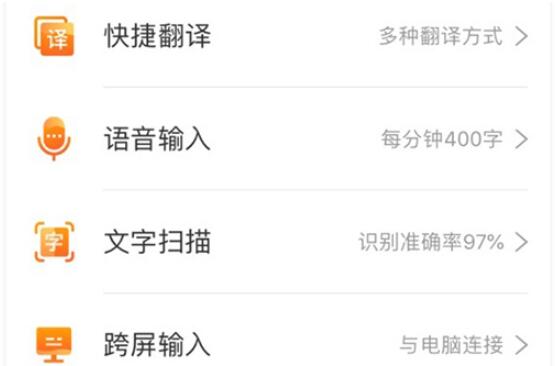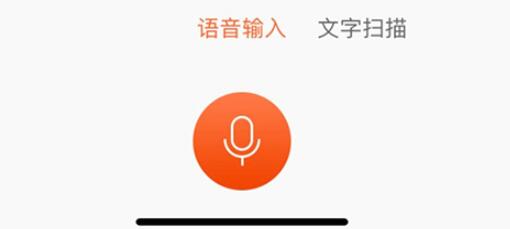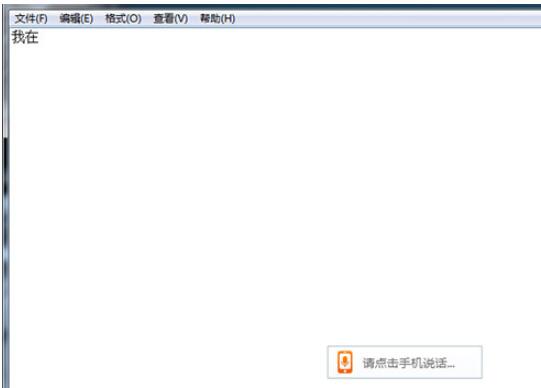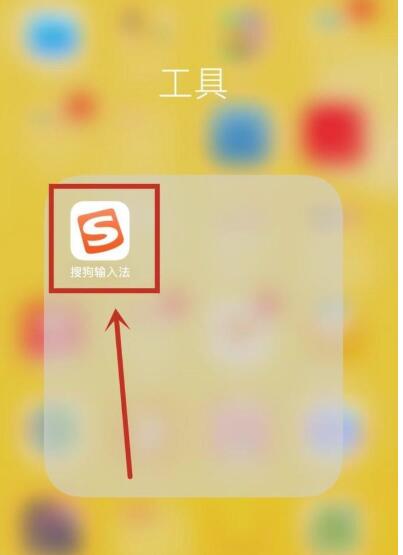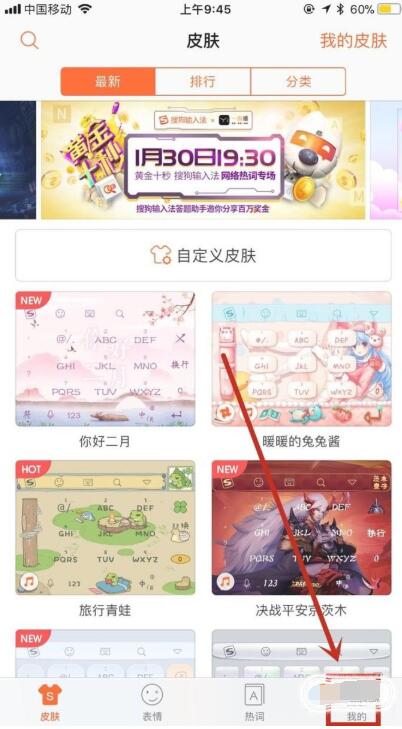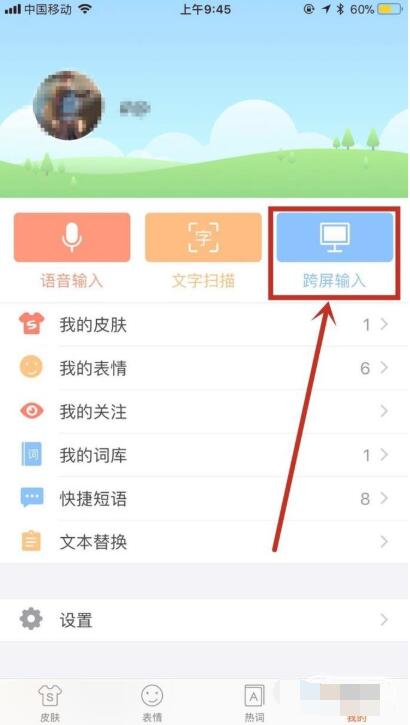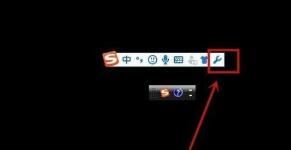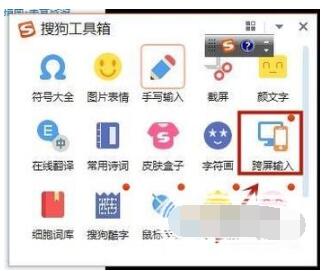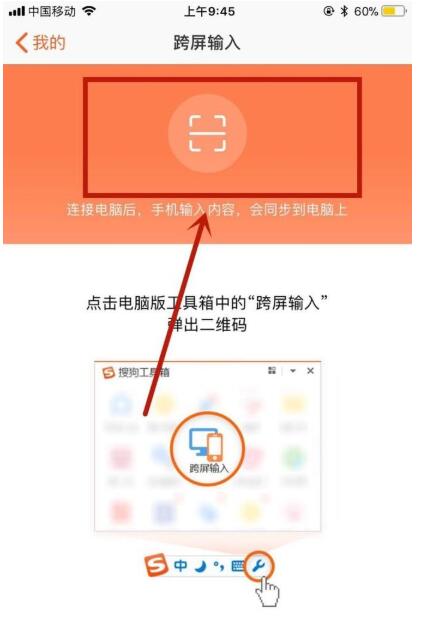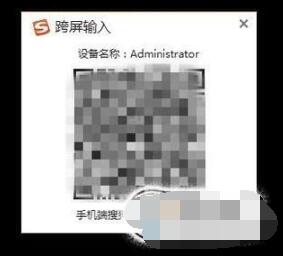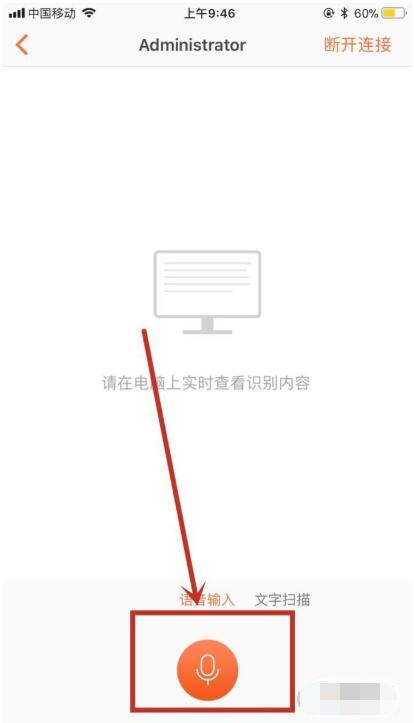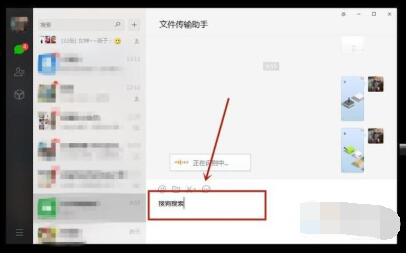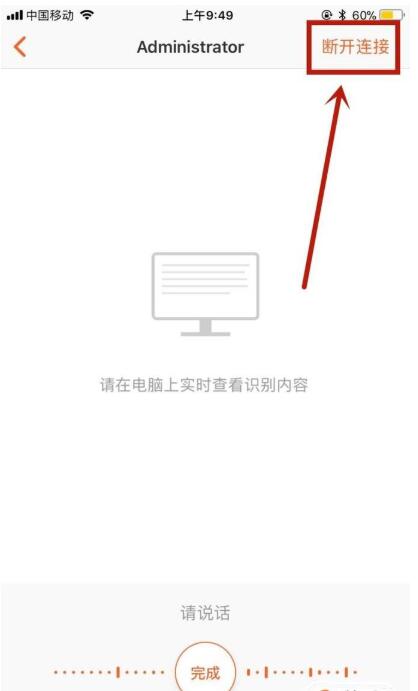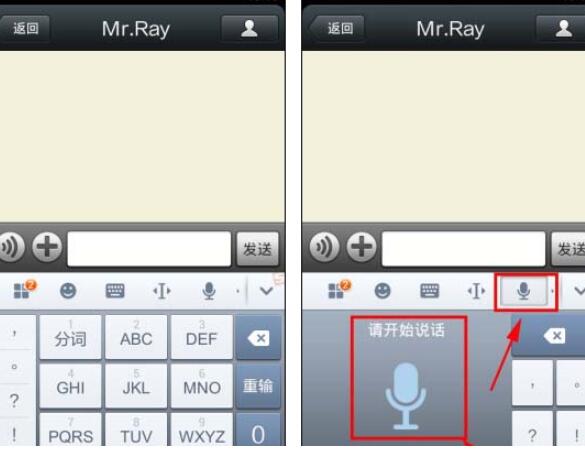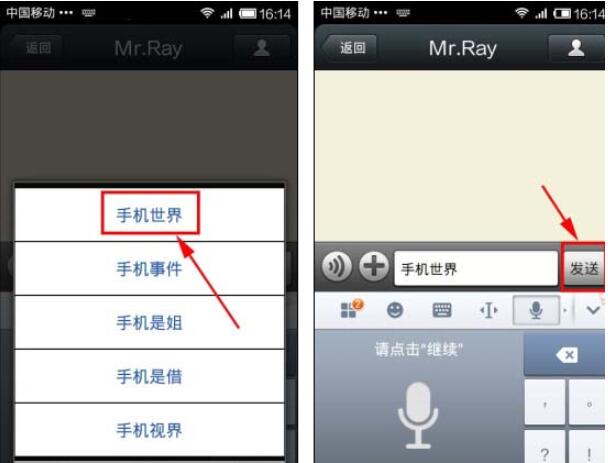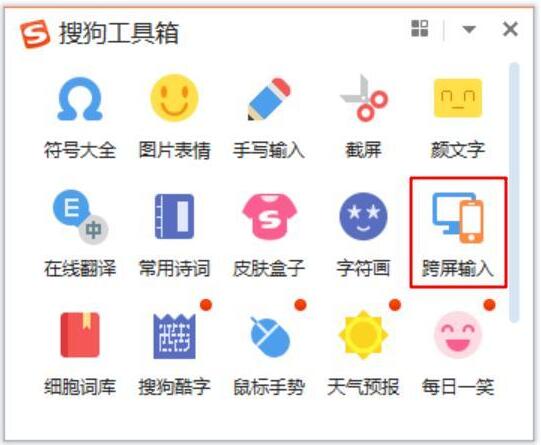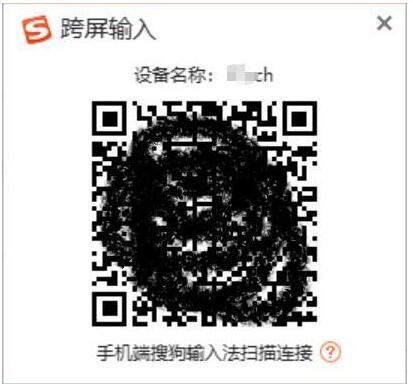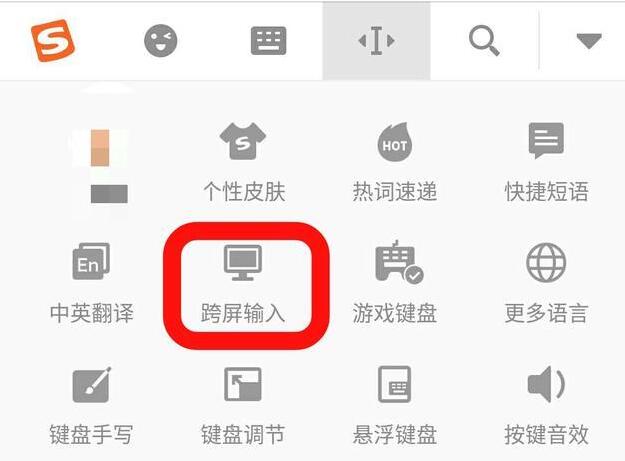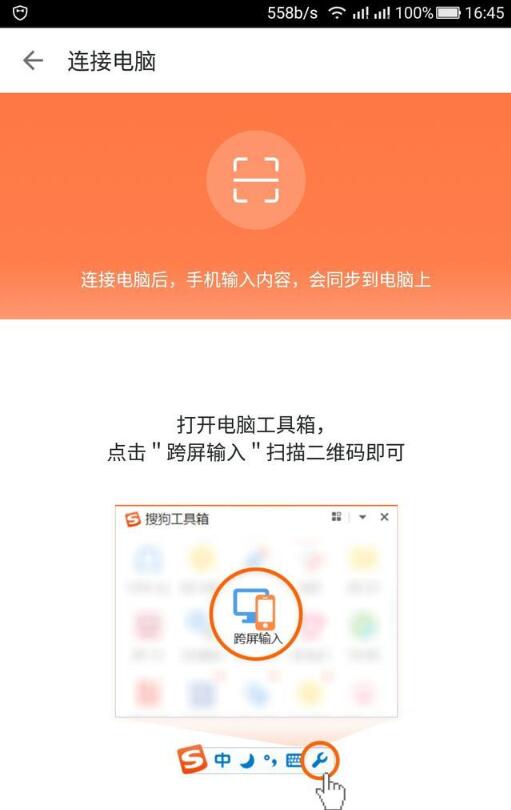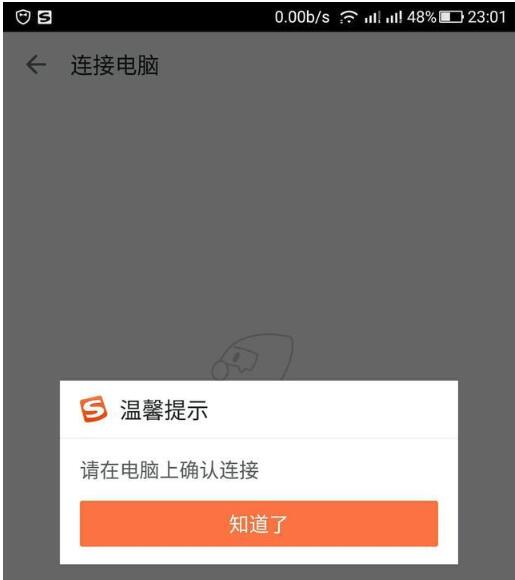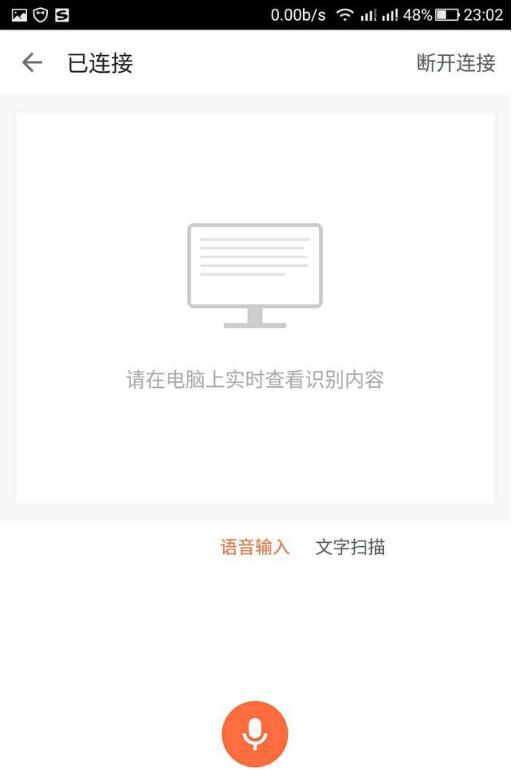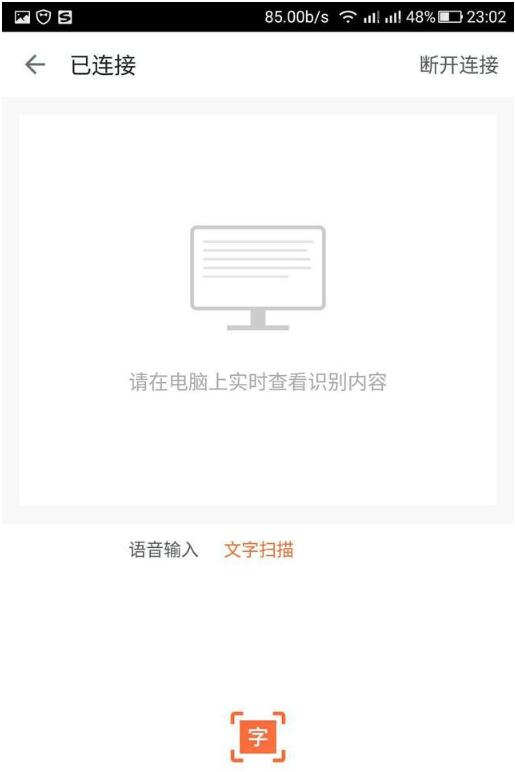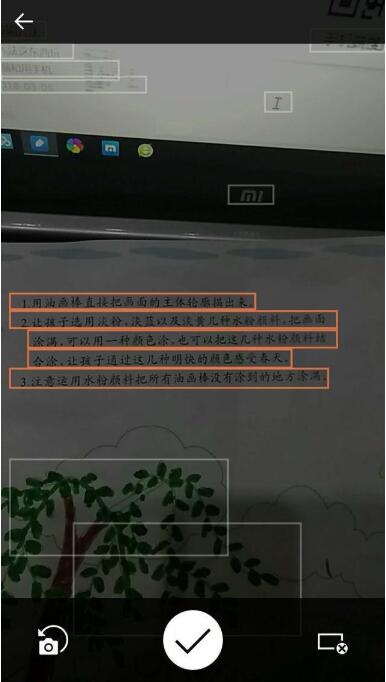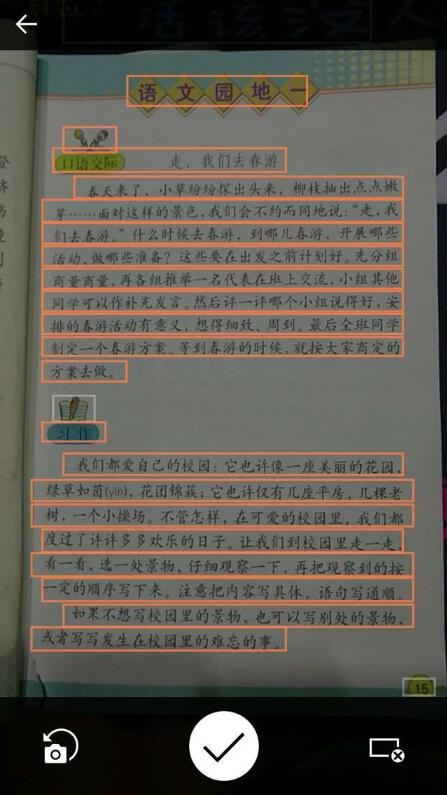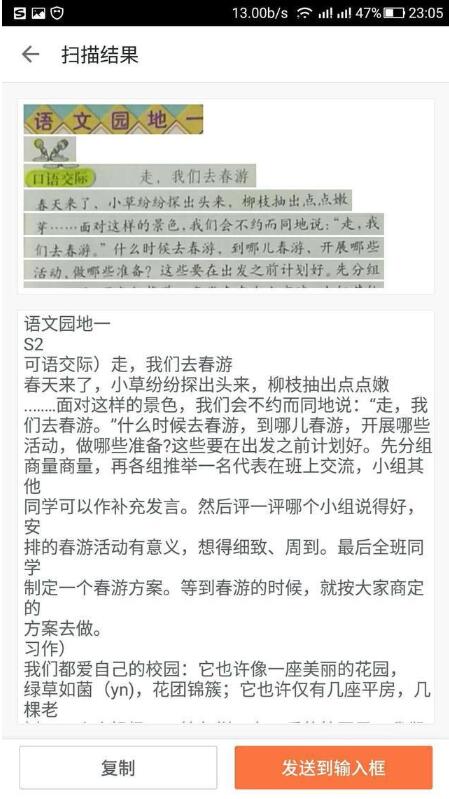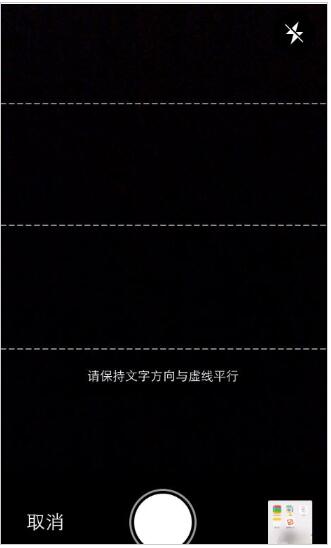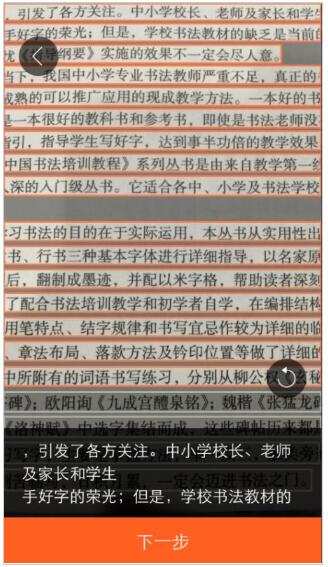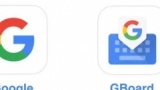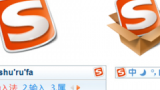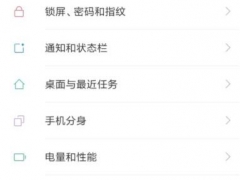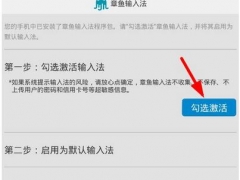手机语音输入和扫描输入如何传输到电脑 手机搜狗输入法和电脑搜狗输入法如何互动
搜狗输入法如何语音输入、扫描输入?搜狗输入法跨屏功能在哪打开?搜狗输入法如何使用跨屏功能实现语音输入、文字扫描识别输入?搜狗输入法跨屏输入指的是电脑和手机上互通输入,因为手机带有麦克风和摄像头,可以实现语音输入、扫描识别输入,然后把输入结果跨屏到电脑上。下面来看看搜狗输入法如何跨屏。
搜狗输入法跨屏输入怎么用
1、首先需要先将搜狗输入法的状态栏调出来,在状态栏的最右边,点击其中的“工具箱”选项,在搜狗工具箱的界面中,就可以看到今天所说的主角“跨屏输入”,要实现跨屏输入功能,用户不仅需要在电脑上拥有搜狗输入法,还需要在手机端下载搜狗输入法才可以实现;
2、在弹出跨屏输入的界面后,用户可以看到当前可连接的设备名称,在下方还配备二维码供大家快速连接,用户只需要打开手机端的搜狗输入法软件进行扫描即可;
3、你可以在手机端下方一排的功能找到“输入”栏目,并选择其中的“跨屏输入”功能选项,只需要利用它进行二维码的扫描就可以将手机与电脑进行跨屏连接;
4、用户可以根据自己的需要选择手机语音输入或手机文字扫描,“语音输入”功能是在手机上进行语言的识别,接着在电脑上自动输入你所说的语音内容;“文字扫描”功能就更加方便了,如果你想要将杂志或书籍上的文字内容自动输入到电脑,就可以利用它来进行扫描;
5、需要注意的是,当用户想要使用跨屏输入进行文字输入时,最好是新建一个空白的文本文件,避免你的文字没有被输入法所记录。
手机搜狗输入法如何跨屏输入
1、首先在我们的手机桌面上找到搜狗输入法并点击它,如下图所示。
2、然后点击屏幕下方的我的,如下图所示。
3、接着点击屏幕中的跨屏输入,如下图所示。
4、然后点击电脑屏幕上的搜狗输入法右侧的小扳手,如下图所示。
5、接着点击跨屏输入,如下图所示。
6、然后用我们的手机扫描一下这个二维码,完成手机和电脑的连接,如下图所示。
7、接着点击屏手机屏幕上的说话按钮,如下图所示。
8、这时候你对着手机说话,只要电脑上有文字输入框就会自动把你所说的话转化成文字并码出来,如下图所示。本文小编是以微信电脑版给大家做一个参考。
9、如果如果你想断开两者之间的联系的话,可以点击手机上方的断开连接就可以了,如下图所示。
手机搜狗输入法如何语音输入
1、进入需要输入汉字的对话框,搜狗输入法自动弹出。
2、长按下方中间空格键,注意看,有一个麦克风标志!
3、然后用普通话清晰表达,系统自动转换成文字
4、转换完成后,请检查文字是否符合自己要求。现在一般识别率还是很高的。
5、符合要求,输入完成。下面去看一下如何切换手写输入
6、点击红色框内的键盘模样的按键,在下方弹出的对话框中,选择手写键盘
7、然后再屏幕书写,系统自动识别所写汉字
手机搜狗输入法如何扫描输入电脑
1、打开搜狗工具箱,点击跨屏输入。
2、显示一个二维码,等待手机扫码连接。
3、手机端搜狗输入法,同样选择跨屏输入。
4、弹出连接电脑提示,两者都必须在线,点击上面扫码,扫电脑端二维码即可建立关联。
5、扫描连接关联后下次以后可以直连,电脑端确认即可。
6、连接后手机端操作界面,语音输入或者文字扫描。语音输入比较简单,就是点着用嘴巴说就能输入文字,和微信聊天类似。
7、现在开始使用文字扫描,点开下端图标,会打开相机。
8、手机按照提示对准要扫描的文字。
9、晚上光线太暗拍照后有文字的会被识别并标示出来,选择要识别的部分并确认,如下图。
10、选择要识别的行确认后扫描结果上下对比,上部是扫描件,下部是识别后文字。
11、识别率挺高点击发送到输入框,直接发送到电脑上,很快。再举个例子,扫描语文课本,很多图标或文字效果会成为干扰。
12、符号图标都被误识别识别后系别率不高。
13、这样手机就成了移动手持扫描仪,指哪里扫哪里,扫哪里识别哪里!
搜狗输入法的文字扫描功能怎么用?
1、打开搜狗输入法,进入界面,点击我的——文字扫描选项,如图,
2、此时弹出扫描框,提示“请保持文字方向与虚线水平”,根据要求对准要扫描的稿件,点按中间的拍照按钮,
3、拍照完成,搜狗输入法会自动扫描图片文字,点击效果图即可出现对应文字,如图,
4、如果觉得字迹不清晰,可以选择重拍,如果对效果满意,点击复制或者分享给微信好友。
5、如果你的手机中安装了搜狗输入法,无需另外安装扫描软件、可以直接用搜狗扫描识别文字。
以上就是搜狗输入法使用跨屏输入图文教程。搜狗输入法把手机上语音转化文字、图片扫描识别转化成文字,通过二维码扫描打开跨屏功能,把手机上的结果传送到电脑上。这是手机设备自带麦克风和摄像头,为电脑上的硬件不足弥补。搜狗输入法还有很多功能值得大家探索。关注教程之家,解锁更多软件教程。